Soru
Sorun: Windows Update Hata Kodu 0x80244022 Nasıl Onarılır?
Birkaç gün önce yeni Windows 10 pro bilgisayarımı sıfırdan kurdum. Kurulumdan birkaç saat sonra, mevcut güncellemeler olması durumunda Windows Güncellemelerini çalıştırmaya karar verdim.
Ancak, “Güncellemeleri yüklerken bazı sorunlar oluştu, ancak daha sonra tekrar deneyeceğiz. Bunu görmeye devam ederseniz ve bilgi için web'de arama yapmak veya destek ekibiyle iletişime geçmek istiyorsanız, bu yardımcı olabilir: (0x80244022).”
Bilgisayarlarla ilgili yeterince tecrübem olmadığı için bu hatayı kendi başıma düzeltemiyorum, bu yüzden yardımınız için içtenlikle minnettar olurum!
Çözülmüş Cevap
Hata Kodu 0x80244022, hem Windows 7 hem de Windows 10 işletim sistemi sürümleriyle ilişkili bir yazılım güncelleme sorunudur. DE Hata Kodu 0x80244022[1] daha çok bu Windows Update sorununu tanımlayan genel bir terimdir. Öte yandan uzmanların bunun için daha teknik bir adı var - WU_E_PT_HTTP_STATUS_SERVICE_UNAVAIL HTTP 503 hata.
Bu hata, Windows Update hizmeti Microsoft Update web sitesine bağlanırken, güncellemeleri indirirken, yüklerken vb. hatalarla karşılaştığında açılabilir. Bu hatanın neden oluştuğu her zaman net değildir, bu nedenle sorunun kökünü gidermek için sistemde tanılama taraması yapmanız önerilir.[2]
Özellikle teknoloji konusunda bilgili değilseniz, Hata Kodu 0x80244022'de nasıl sorun gidereceğiniz konusunda bilgi sahibi olmayabilirsiniz. Neyse ki, uzmanlarımız yardım etmek için buradalar. Bu makalenin sonunda, Hata Kodu 0x80244022 sorununu düzeltmeye yardımcı olabilecek diğer bazı yararlı bilgilerle birlikte bunun nasıl yapılacağına ilişkin yönergeler bulacaksınız.
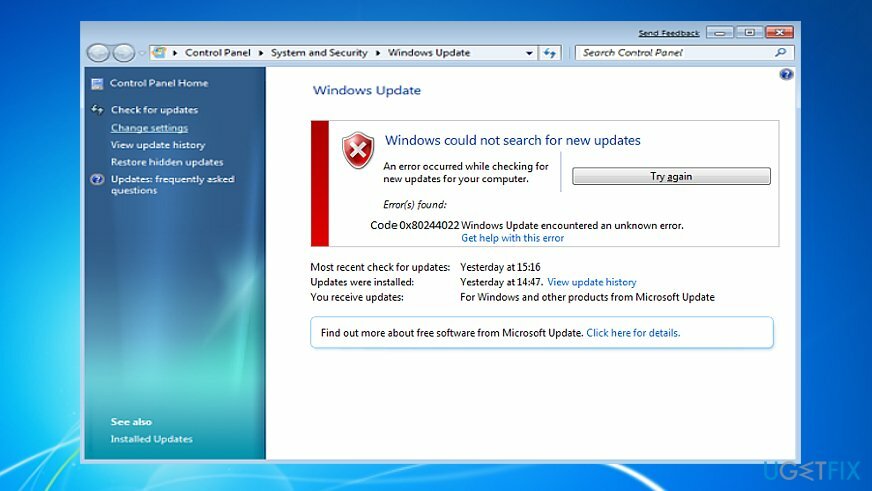
Hatanın günlüğünü biraz daha yakından inceleyen uzmanlar, sorunun Windows Mağazası hizmetiyle yakından ilgili olduğunu buldular: hatalar, hizmetin aşırı yüklendiğini gösterir. Günümüz dünyasında herkes meşgul ve her zaman acelesi var, bu nedenle bilgisayarlarımızı yükseltmek için zaman bulduğumuzda, tüm yazılım güncellemelerini bir kerede yükleme eğilimindeyiz. Doğal olarak bu, indirme sunucusunun aşırı yüklenmesine neden olur ve Hata Kodu 0x80244022'yi tetikler.
Sistemi yeniden başlatarak ve daha sonra güncellemeleri kontrol ederek bunu düzeltebilirsiniz. Bunu zaten denediyseniz, ancak her deneme aynı can sıkıcı hatayla sonuçlanıyorsa, bu hoş olmayan durumun çözümlerini manuel olarak aramanız gerekebilir. Windows 10 uzmanları, Windows Güncellemeleri ile ilgili sorunların büyük çoğunluğunun, cihazınız ile Windows Update sunucusu veya proxy ayarları arasındaki uyumsuzluk oluşumları nedeniyle tetiklendiğine dikkat çekiyor.
İlk etapta Windows Update hizmetini sıfırlayarak ve bu yardımcı olmazsa, Proxy ayarlarını da devre dışı bırakarak biraz şansınız olabilir. Yanlış senkronizasyon, Windows Update hizmetinin güncellemeleri indirmesini engelleyebileceğinden, bir başka ipucu Tarih ve Saat ayarlarını kontrol etmek olacaktır.
Bu konuda size yardımcı olmak için, bahsedilen yöntemlerin her biri ve daha fazlası için ayrıntılı talimatlar hazırladık. Herhangi bir onarım çalıştırmadan önce, cihazınızı şununla tarayın: yeniden görüntüMac Çamaşır Makinesi X9. Bazı kötü amaçlı yazılımların, işletim sisteminizin güncellemeleri indirmesini gerçekten engellediği ortaya çıkabilir.
Windows Update Hata Kodu 0x80244022 Nasıl Onarılır?
Hasarlı sistemi onarmak için lisanslı sürümünü satın almalısınız. yeniden görüntü yeniden görüntü.
0x80244022 hata kodunu düzeltmeye başlamak için, özellikle üçüncü taraf bir yazılım kullanıyorsanız, virüsten koruma yazılımınızı geçici olarak devre dışı bırakmanızı öneririz.
Seçenek 1. Sistem sorunlarını giderin
Hasarlı sistemi onarmak için lisanslı sürümünü satın almalısınız. yeniden görüntü yeniden görüntü.
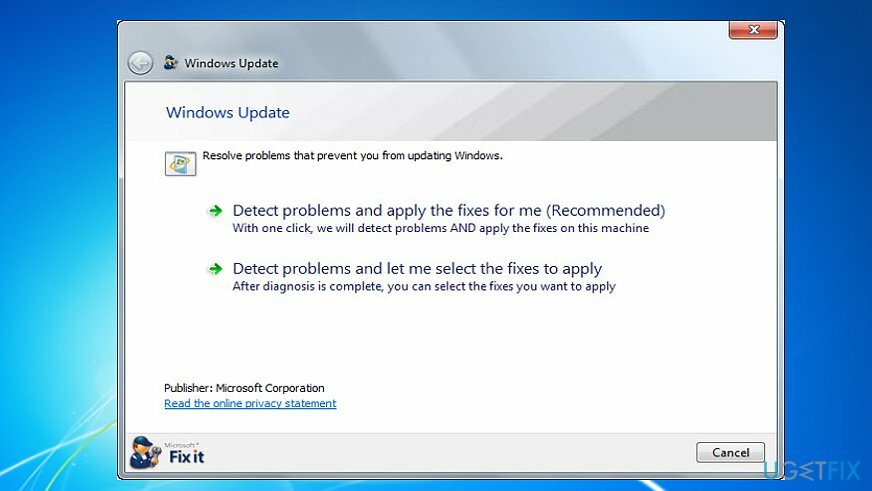
- Windows resmi destek sayfasına gidin ve indirin Windows Güncelleme Sorun Gidericisi işletim sisteminizin belirli bir sürümü için.
- Sorun Gidericiyi kaydettiğiniz konuma gidin ve wu.diagcab dosya.
- İşlemi yakından takip edin ve sorun giderme adımlarından geçerken programları düzeltin.
Seçenek 2. Güncellemeleri manuel olarak indirin
Hasarlı sistemi onarmak için lisanslı sürümünü satın almalısınız. yeniden görüntü yeniden görüntü.
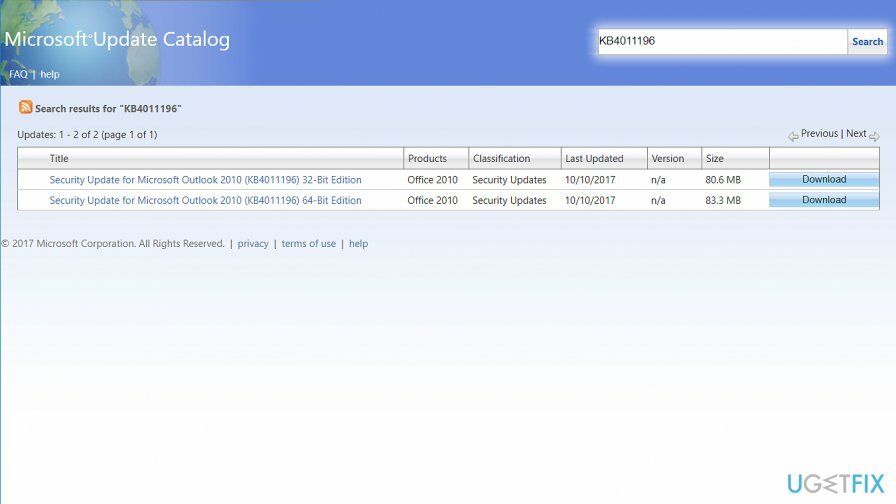
- Güncelleme geçmişi sayfasında en son Windows 10 Bilgi Bankası'nı (KB) bulun. Notlarınıza KB numarasını ezberleyin, kopyalayın veya not edin.
- yetkiliye git Microsoft Güncelleme Kataloğu ve KB kodunu arama kutusuna yazın veya yapıştırın ve Enter'a basın.
- KB'nin indirme bağlantısına tıklayın, öğenin indirilmesini bekleyin ve bilgisayarınızda seçilen konuma kaydedin.
- Güncelleme işlemini başlatmak için indirilen yamayı açın.
Seçenek 3. DISM aracını Komut İstemi aracılığıyla çalıştırın (Gelişmiş)
Hasarlı sistemi onarmak için lisanslı sürümünü satın almalısınız. yeniden görüntü yeniden görüntü.
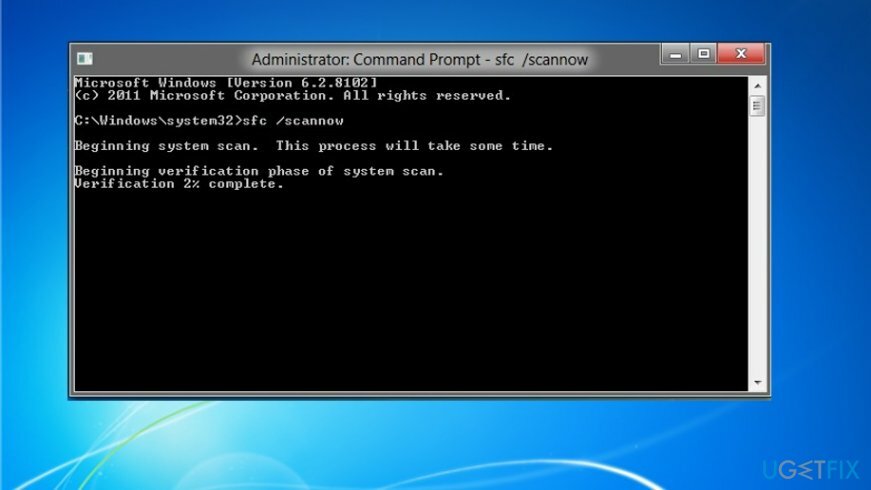
- Windows menüsünü açın ve öğeler listesinden Komut İstemi'ni (Yönetici) seçin veya "Komut İstemi (Yönetici).”
- İstenirse yönetici parolasını gönderin ve “İzin Ver” veya “Evet”i tıklayın.
- Komut satırına şunu yazın: “DISM.exe /Çevrimiçi /Temizleme görüntüsü /Restorehealth”. Enter'a basın ve işlemin tamamlanmasını bekleyin.
- Ardından, komut dizesini yazın "sfc /scannow” ve enter'a basın.
Komut istemi penceresinden çıkın, ardından Windows Update'i yeniden çalıştırmayı deneyin.
Seçenek 4. Tarih ve Saat ayarlarını kontrol edin
Hasarlı sistemi onarmak için lisanslı sürümünü satın almalısınız. yeniden görüntü yeniden görüntü.
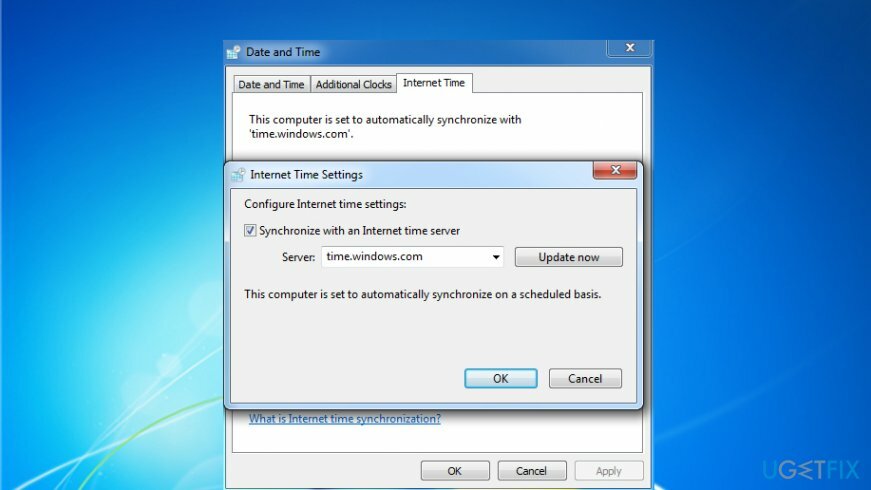
- Açık Kontrol Paneli ve seçin Saat, Dil ve Bölge seçenek.
- Seçme Ayarları değiştir buton.
- Bir onay işareti koyun Bir İnternet saat sunucusuyla senkronize edin ve üzerine tıklayın Şimdi güncelle.
- Son olarak, tıklayın tamam ve pencereyi kapatın.
- PC'nizi yeniden başlatın ve olup olmadığını kontrol edin. Tarih ve saat doğru ayarlanmış.
Seçenek 5. Proxy'yi devre dışı bırak
Hasarlı sistemi onarmak için lisanslı sürümünü satın almalısınız. yeniden görüntü yeniden görüntü.
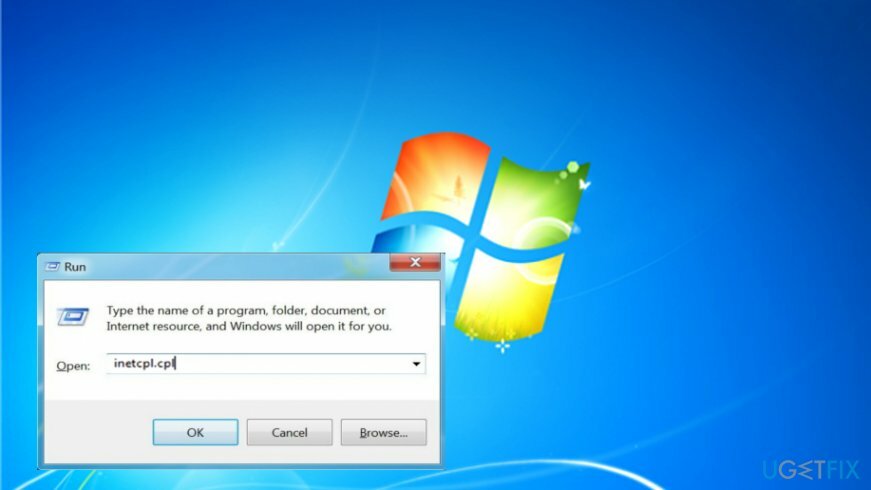
- Tıklamak Kazanma anahtarı + r, tip inetcpl.cpl, ve bas Girmek.
- Seçme Bağlantılar ve sonra aç LAN Ayarları.
- Bulmak Otomatik olarak ayarları sapta kutucuğunu işaretleyiniz ve bir tik ile işaretleyiniz.
- Son olarak, işaretini kaldırın Proxy sunucu Kutu.
Seçenek 6. Windows Update bileşenlerini sıfırlayın
Hasarlı sistemi onarmak için lisanslı sürümünü satın almalısınız. yeniden görüntü yeniden görüntü.
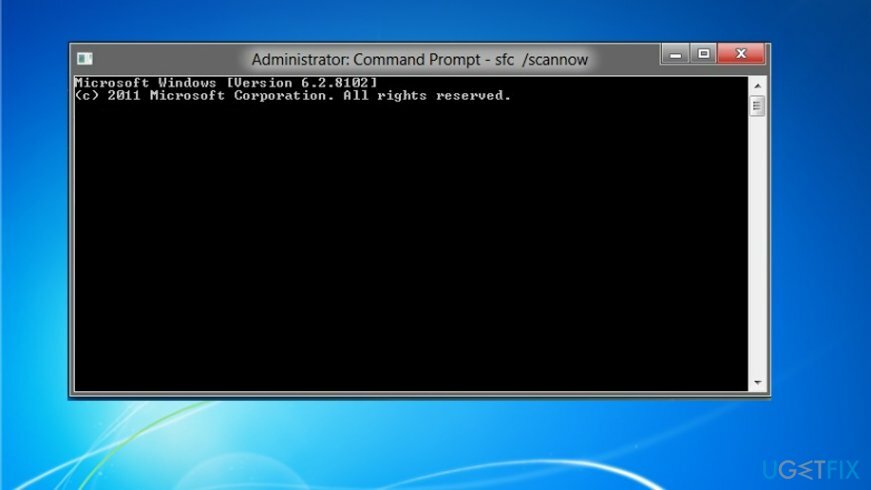
NOT: Windows Update Bileşenlerinin sıfırlanması, bazı Windows Kayıt Defteri girdilerinin değiştirilmesini gerektirir. Bu nedenle, herhangi bir arıza durumunda bunları geri yükleyebilmeniz için kayıt defteri yedeklemeleri yapmanız önerilir.
- Başlatmak Komut İstemi (Yönetici).
- Bir UAC uyarısı açılırsa, tıklayın tamam Devam etmek için.
- Aşağıdaki komutları yazarak BITS, Windows Update, Cryptographic, MSI Installer hizmetlerini durduracaksınız. Her birinin ardından Enter tuşuna basmayı unutmayın:
net durdurma bitleri
net durdurma wuauserv
ağ durdurma appidsvc
ağ durdurma cryptsvc - Sonra yazın Del “%ALLUSERSPROFILE%\\Application Data\\Microsoft\\Network\\Downloader\\qmgr*.dat” silme komutu qmgr*.dat Dosyalar.
- Bittiğinde, kopyalayıp yapıştırın cd /d %windir%\\system32 komutunu çalıştırın ve komutu yürütmek için Enter'a basın.
- BITS ve Windows Update dosyalarını yeniden kaydetmek için aşağıda verilen tüm komutları (ardından Enter ile) yazmanız gerekir:
regsvr32.exe atl.dll
regsvr32.exe urlmon.dll
regsvr32.exe mshtml.dll
regsvr32.exe shdocvw.dll
regsvr32.exe tarayıcıui.dll
regsvr32.exe jscript.dll
regsvr32.exe vbscript.dll
regsvr32.exe scrrun.dll
regsvr32.exe msxml.dll
regsvr32.exe msxml3.dll
regsvr32.exe msxml6.dll
regsvr32.exe actxprxy.dll
regsvr32.exe softpub.dll
regsvr32.exe wintrust.dll
regsvr32.exe dssenh.dll
regsvr32.exe rsaenh.dll
regsvr32.exe gpkcsp.dll
regsvr32.exe sccbase.dll
regsvr32.exe slbcsp.dll
regsvr32.exe cryptdlg.dll
regsvr32.exe oleaut32.dll
regsvr32.exe ole32.dll
regsvr32.exe shell32.dll
regsvr32.exe initpki.dll
regsvr32.exe wuapi.dll
regsvr32.exe wuaueng.dll
regsvr32.exe wuaueng1.dll
regsvr32.exe wucltui.dll
regsvr32.exe wups.dll
regsvr32.exe wups2.dll
regsvr32.exe wuweb.dll
regsvr32.exe qmgr.dll
regsvr32.exe qmgrprxy.dll
regsvr32.exe wucltux.dll
regsvr32.exe muweb.dll
regsvr32.exe wuwebv.dll - Winsock'u sıfırlamak için şunu yazın netsh winsock sıfırlama ve netsh winhttp proxy sıfırlama komutlar. basmak Girmek her birinin ardından genellikle olduğu gibi.
- Son olarak, aşağıdaki komutları ve ardından Eter'i girerek BITS, Windows Update, Cryptographic, MSI Installer hizmetlerini yeniden başlatın:
net başlangıç bitleri
net başlangıç wuauserv
net başlangıç appidsvc
net başlangıç cryptsvc
Not. Bu hata Windows 10'da ortaya çıkarsa, şuraya gidin: Ayarları güncelle. tercih Gelişmiş seçenekler. kutunun olduğundan emin olun Windows'u güncellerken bana diğer Microsoft ürünleri için güncellemeler ver kontrol edilir. Aşağıda, aynı pencerede şuraya gidin: Güncellemelerin nasıl teslim edileceğini seçin seçenek. Çubuğu şuraya taşı: Açık aynı ağda algılanabilen cihazları güncellemek için.
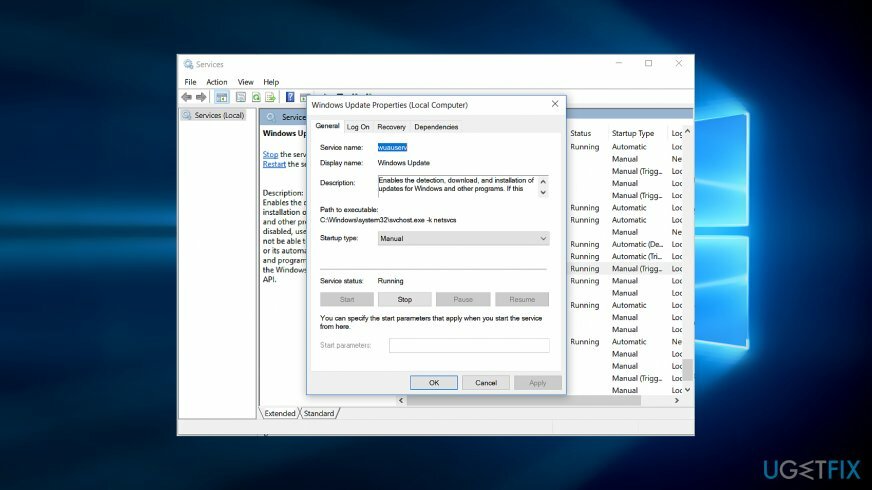
- Ardından, basın Windows tuşu+R. Tip hizmetler.msc. Pencere göründüğünde aşağı kaydırın ve Windows güncelleme.[3]
- Sağ tıklayın ve seçin Özellikler.
- Emin olmak Manuel başlatma türü belirlenir.
- Tıklamak Uygulamak ve daha sonra tamam.
- Programdan çıkın.
- Güncelleme ayarlarına tekrar gidin ve güncellemeyi tekrar yapın.
Bittiğinde, bilgisayarınızı yeniden başlatın ve 0x80244022 hatası sorun çözüldü. Son olarak, yüklemenizi öneririz yeniden görüntüMac Çamaşır Makinesi X9. Bu program yalnızca kötü amaçlı yazılımları bulmakla kalmaz, aynı zamanda kayıt defteri sorunlarını, hasarlı sistem dosyalarını önlemek için bilgisayarınızın bakımına da yardımcı olur.
Hatalarınızı otomatik olarak onarın
ugetfix.com ekibi, kullanıcıların hatalarını ortadan kaldırmak için en iyi çözümleri bulmalarına yardımcı olmak için elinden gelenin en iyisini yapmaya çalışıyor. Manuel onarım teknikleriyle uğraşmak istemiyorsanız, lütfen otomatik yazılımı kullanın. Önerilen tüm ürünler profesyonellerimiz tarafından test edilmiş ve onaylanmıştır. Hatanızı düzeltmek için kullanabileceğiniz araçlar aşağıda listelenmiştir:
Teklif
şimdi yap!
Düzeltmeyi İndirMutluluk
Garanti
şimdi yap!
Düzeltmeyi İndirMutluluk
Garanti
Hatanızı Reimage kullanarak düzeltemediyseniz, yardım için destek ekibimize ulaşın. Lütfen sorununuz hakkında bilmemiz gerektiğini düşündüğünüz tüm detayları bize bildirin.
Bu patentli onarım işlemi, kullanıcının bilgisayarındaki herhangi bir hasarlı veya eksik dosyayı değiştirebilen 25 milyon bileşenden oluşan bir veritabanı kullanır.
Hasarlı sistemi onarmak için lisanslı sürümünü satın almalısınız. yeniden görüntü kötü amaçlı yazılım temizleme aracı.

Tamamen anonim kalmak ve ISP'yi ve casusluktan hükümet senin üzerinde, istihdam etmelisin Özel İnternet Erişimi VPN. Tüm bilgileri şifreleyerek, izleyicileri, reklamları ve kötü amaçlı içeriği önleyerek tamamen anonim olarak internete bağlanmanıza olanak tanır. En önemlisi, NSA ve diğer devlet kurumlarının arkanızdan gerçekleştirdiği yasadışı gözetim faaliyetlerini durduracaksınız.
Bilgisayarı kullanırken herhangi bir zamanda öngörülemeyen durumlar olabilir: elektrik kesintisi nedeniyle kapanabilir, Ölümün Mavi Ekranı (BSoD) oluşabilir veya birkaç günlüğüne uzaklaştığınızda makine rastgele Windows güncellemeleri yapabilir. dakika. Sonuç olarak, okul çalışmalarınız, önemli belgeleriniz ve diğer verileriniz kaybolabilir. İle kurtarmak kayıp dosyalar, kullanabilirsiniz Veri Kurtarma Uzmanı – sabit sürücünüzde hala mevcut olan dosyaların kopyalarını arar ve bunları hızlı bir şekilde alır.